钉钉是一个实用的协同办公平台,用户在使用的时候可以自定义设置系统语音,比较方便。那么钉钉怎么设置英文语音呢?下面小编就为大家详细的介绍一下,大家感兴趣的话就一起来了解下吧!
钉钉怎么设置英文语音?钉钉设置英文语音步骤方法

1、首先打开手机的钉钉软件
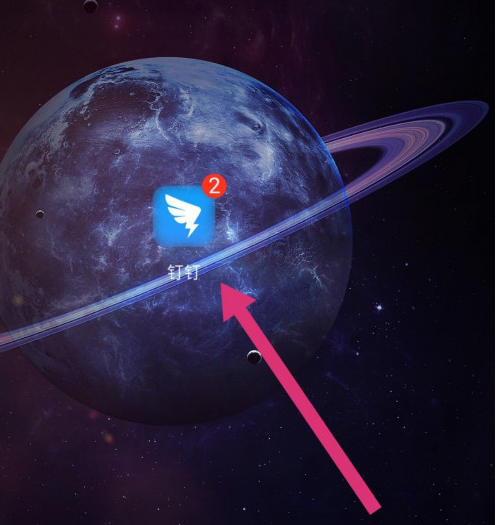
2、然后点击首页左上角的图标
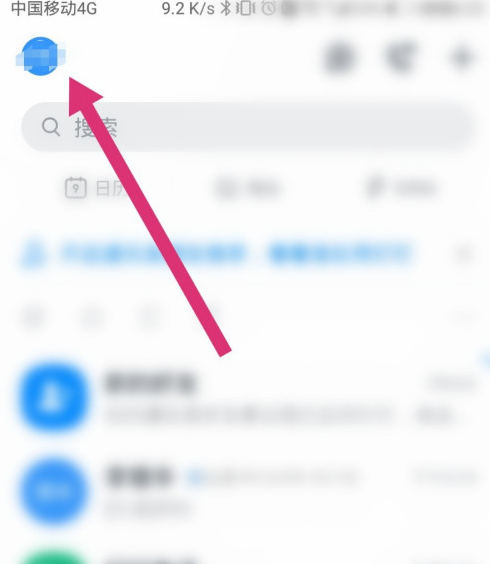
3、然后点击设置的通用
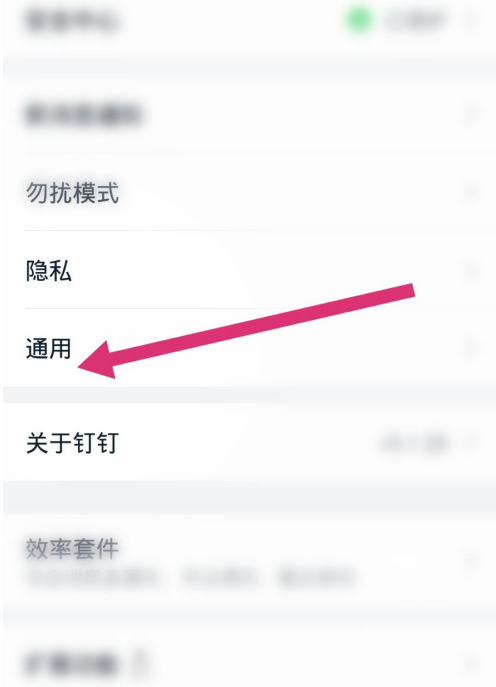
4、然后点击多语音
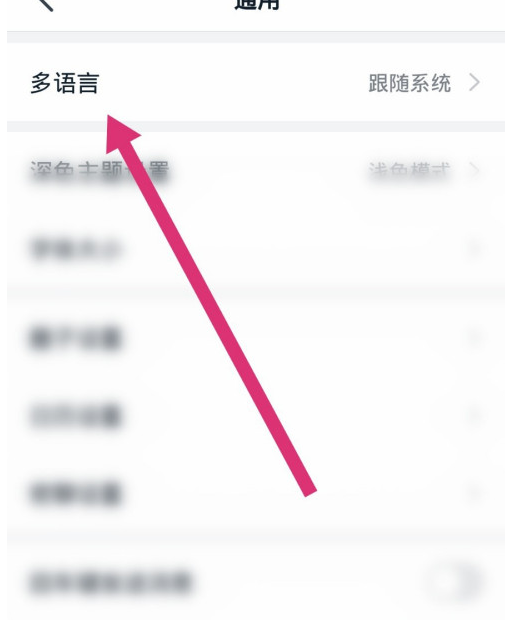
5、然后点击English
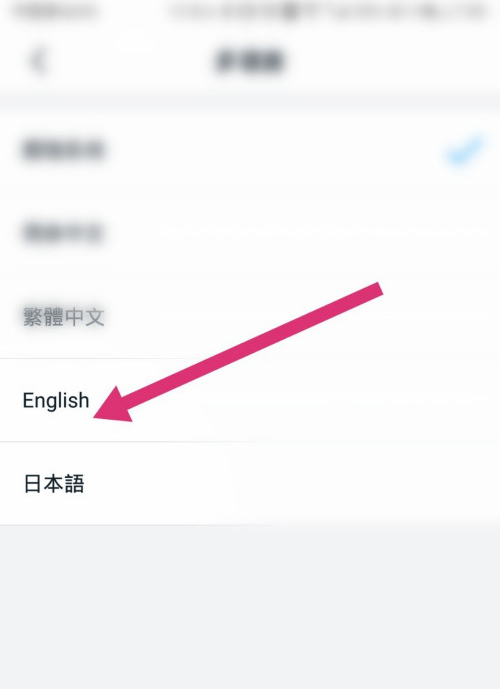
6、最后钉钉变成英文语音模式了

上文就讲解了钉钉设置英文语音步骤方法,希望有需要的朋友都来学习哦。
2021-10-05 10:00:00 来源:下载之家
钉钉是一个实用的协同办公平台,用户在使用的时候可以自定义设置系统语音,比较方便。那么钉钉怎么设置英文语音呢?下面小编就为大家详细的介绍一下,大家感兴趣的话就一起来了解下吧!
钉钉怎么设置英文语音?钉钉设置英文语音步骤方法

1、首先打开手机的钉钉软件
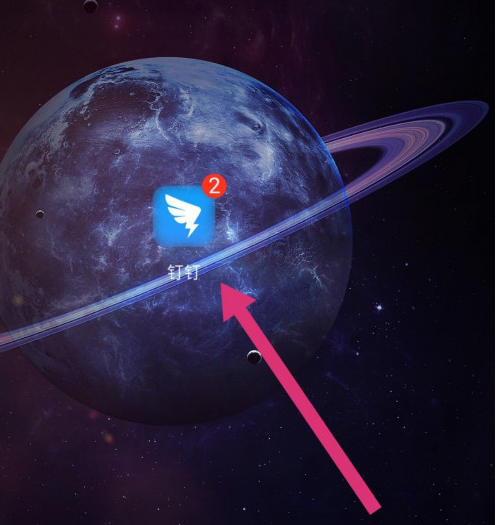
2、然后点击首页左上角的图标
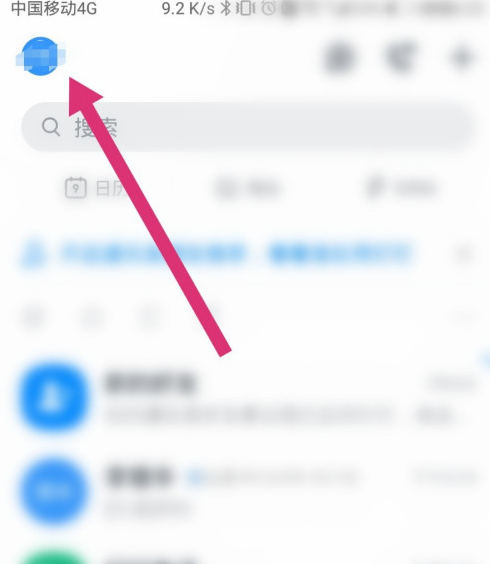
3、然后点击设置的通用
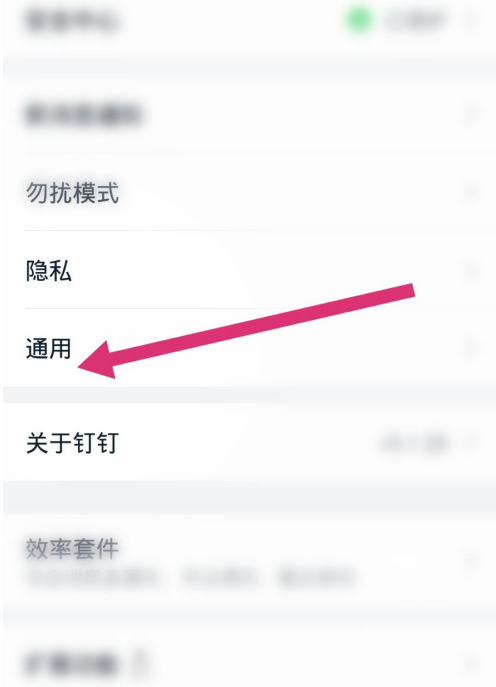
4、然后点击多语音
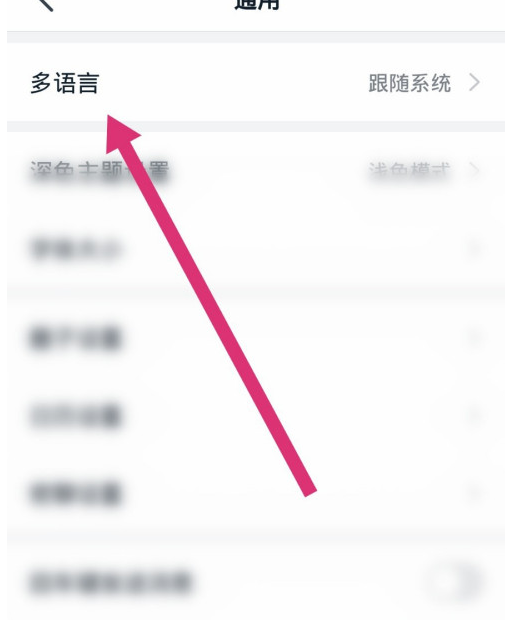
5、然后点击English
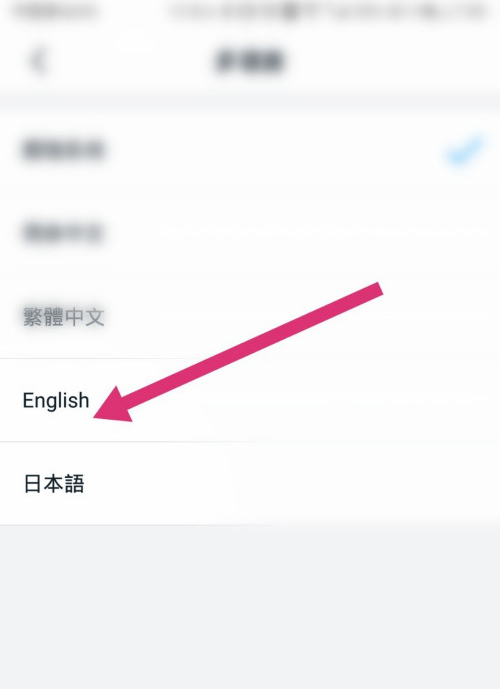
6、最后钉钉变成英文语音模式了

上文就讲解了钉钉设置英文语音步骤方法,希望有需要的朋友都来学习哦。